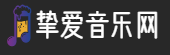各位老铁,好久没冒泡,今天俺来!主要是前段时间瞎忙活,没顾上。稍微闲下来一点,赶紧把最近捣鼓的一个小玩意儿给大家唠唠。
是这么个事儿,家里那个用了好几年的路由器,信号是越来越差,尤其是我在书房或者阳台那块儿,基本上就是龟速,有时候干脆就断了。早就想换了,一直拖着,嫌麻烦。上个礼拜,终于是忍不了了,一咬牙,决定自己动手给它升级一下。
第一步,当然是选家伙事儿。咱也不追求啥最新的、最贵的,就想着信号稳定点,覆盖范围广点就行。跑去市场转了转,听卖货的小哥吹了半天,挑了个看着还行的,价格也能接受。拿回家,拆包装,把新路由器摆在老位置上。
接下来就是接线。这个简单,老路由器怎么接的,新的就照葫芦画瓢。电源线插上,网线从光猫那儿扯过来插到WAN口,电脑再用根网线连到LAN口上。指示灯一闪一闪的,看着像是通电了。
设置过程那点事儿
通电了不代表就能用了,还得进去设置一下。说明书上说让在浏览器里输一个地址,一般是192啥啥啥的。打开电脑浏览器,敲进去,果然弹出来一个登录界面。
麻烦事儿来了。用户名密码是说明书上写着admin/admin,试了下,不对!这新路由器出厂不按套路来?翻过来掉过去看路由器底下的标签,果然,上面印着初始的用户名和密码,跟说明书不一样。这坑差点就踩进去了。
登录进去之后,界面还挺花哨。咱也甭管那些复杂的功能,直奔主题:
- 设置上网方式:一般家里都是拨号上网(PPPoE),找到这个选项,把宽带账号和密码输进去。这俩可不能错,不然上不了网。
- 设置无线网络(WiFi):这个重要。给自己家的WiFi起个好记的名字,再设个复杂点的密码,不然被邻居蹭网可划不来。我顺手把2.4G和5G的都设了,名字搞成一样的,让设备自己选快的连。
- 改管理员密码:初始密码太简单了,必须得改,改成自己记得住又不容易被猜到的。安全第一嘛
一步步设置完,点保存,路由器自动重启。心里还有点小紧张,怕哪个地方弄错了。
一步,检查效果。等路由器重启好了,拿出手机,搜了一下WiFi信号。新名字出来了,信号满格!赶紧连上,试了试密码,一次成功。然后我就拿着手机,在屋里各个角落走了一圈,书房、阳台、厕所……信号都杠杠的,看视频、刷网页,那叫一个流畅!
搞定!虽然中间捣鼓设置费了点时间,特别是找那个初始密码,但总体来说还算顺利。现在上网体验是直线上升,心里舒坦多了。看,自己动手,丰衣足食,这感觉,不赖!行了,今天就先分享到这儿,俺继续体验新网络去!